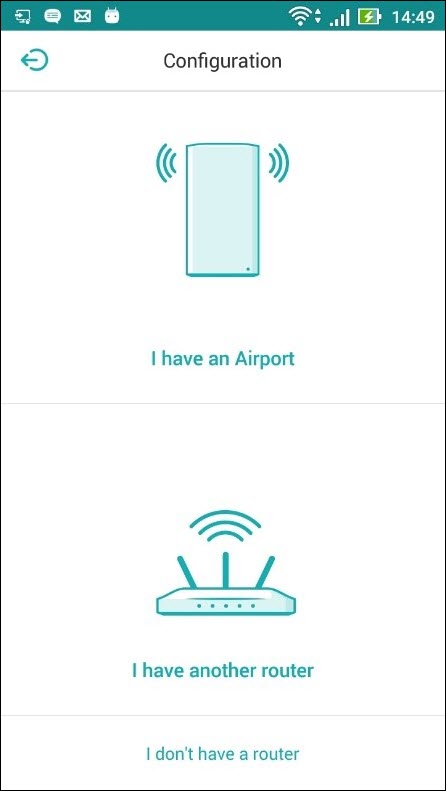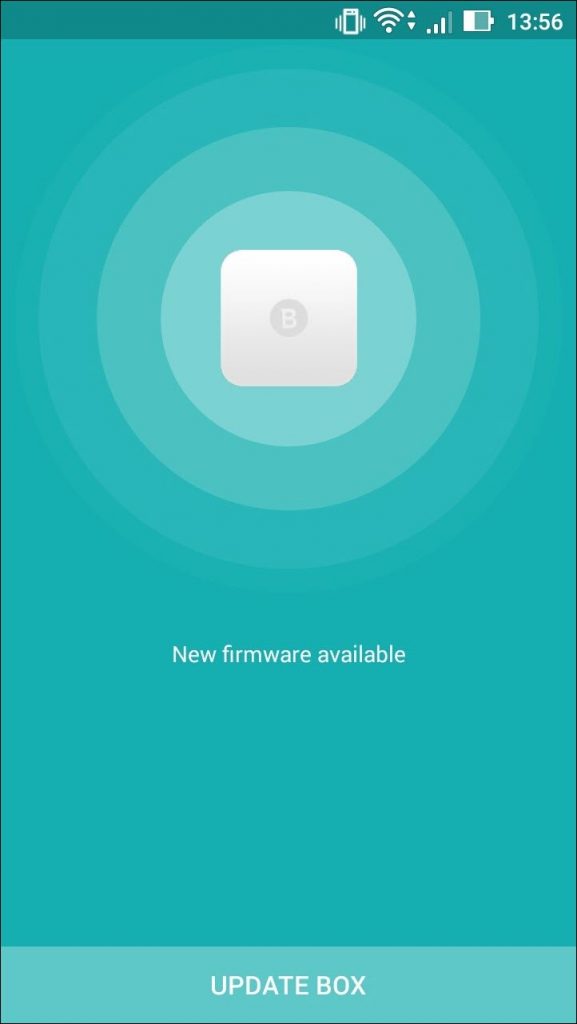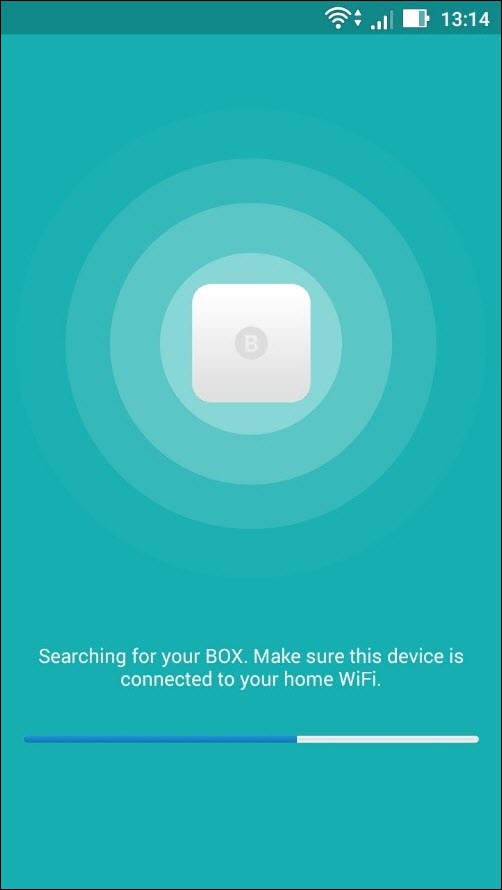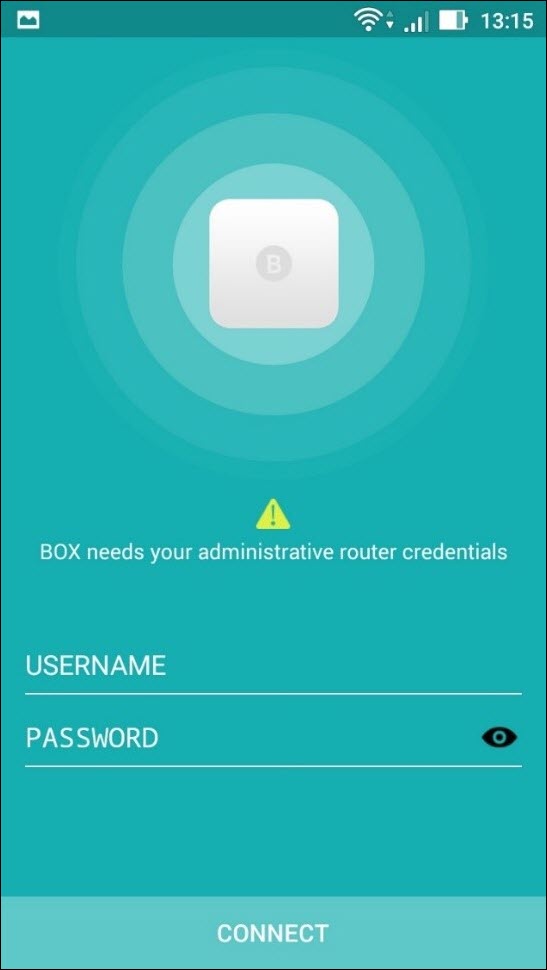Installer la BOX avec un routeur ou une box Internet
Il est préférable d'utiliser cette configuration lorsque vous avez déjà un routeur qui fournit un accès Internet aux appareils de votre domicile. Une fois connectée et configurée, la BOX fonctionnera avec le routeur afin d'assurer le trafic Internet. Vous n'aurez pas besoin de changer les paramètres de vos appareils connectés en Wi-Fi.
Pour procéder à l'installation physique, vous devrez brancher le bloc d'alimentation fourni et le connecter à la BOX, via le câble USB. Ensuite, connectez la BOX à n'importe quel port Ethernet disponible sur votre routeur Wi-Fi, à l'aide du câble intégré (soulever le plateau pour le trouver).
Il est préférable d'utiliser cette configuration lorsque vous avez déjà un routeur qui fournit un accès Internet aux appareils de votre domicile. Une fois connectée et configurée, la BOX fonctionnera avec le routeur afin d'assurer le trafic Internet. Vous n'aurez pas besoin de changer les paramètres de vos appareils connectés en Wi-Fi.
Assurez-vous d'avoir votre nom d'utilisateur et mot de passe d'administrateur à portée de main.
Pour configurer Bitdefender BOX, téléchargez l'application BOX. Vous pouvez l'installer depuis Google Play si vous avez un appareil Android ou depuis l'App Store de Apple si vous avez un appareil iOS.
1. Inscrivez-vous ou connectez-vous à votre compte.
• Si vous avez déjà un compte Bitdefender Central, veuillez l'utiliser pour vous connecter. Une fois l'installation terminée, BOX sera automatiquement synchronisée avec votre compte.
• Si vous n'avez pas de compte, appuyez sur INSCRIPTION.
• Si vous avez un compte Bitdefender Central mais que vous avez simplement oublié le mot de passe, tapez sur le bouton pour le réinitialiser.
2. Commencez la configuration
Pour ce type de configuration, veuillez sélectionner « J'ai un autre routeur » dans l'application BOX.
Si c'est la première fois que vous installez BOX,vous verrez très probablement un message indiquant Nouveau firmware disponible. Appuyez simplement sur Mise à jour BOX et attendez que le processus se termine.
Une fois la mise à jour effectuée, l'application commencera à chercher la BOX sur votre réseau.
Lors de la prochaine étape, la BOX essaiera de se connecter à votre routeur afin de désactiver le serveur DHCP et le redémarrera afin d'appliquer cette modification. Une fois la configuration effectuée, la BOX prendra la place du serveur DHCP dans votre réseau, afin d'assurer la protection de tous vos appareils.
Si vous avez modifié les identifiants par défaut de votre routeur, l'appli vous les demandera.
Une fois la BOX connectée et les modifications appliquées, vous perdrez votre connectivité Internet pendant quelques instants. Quand elle est à nouveau en ligne, c'est bon !